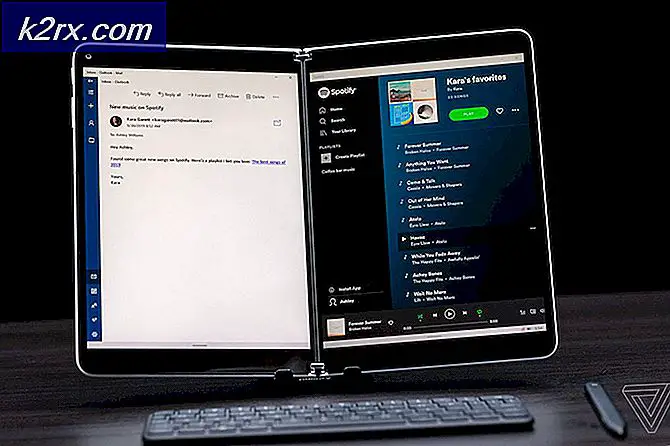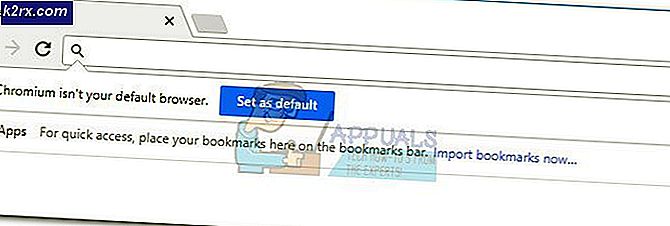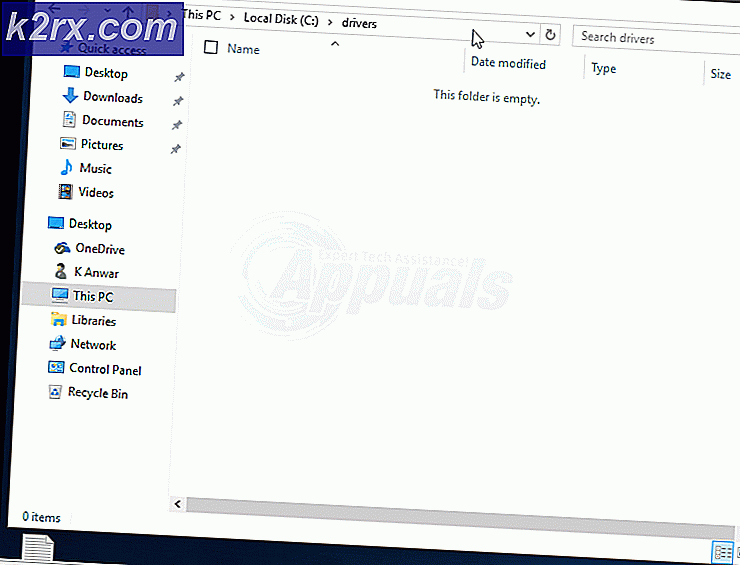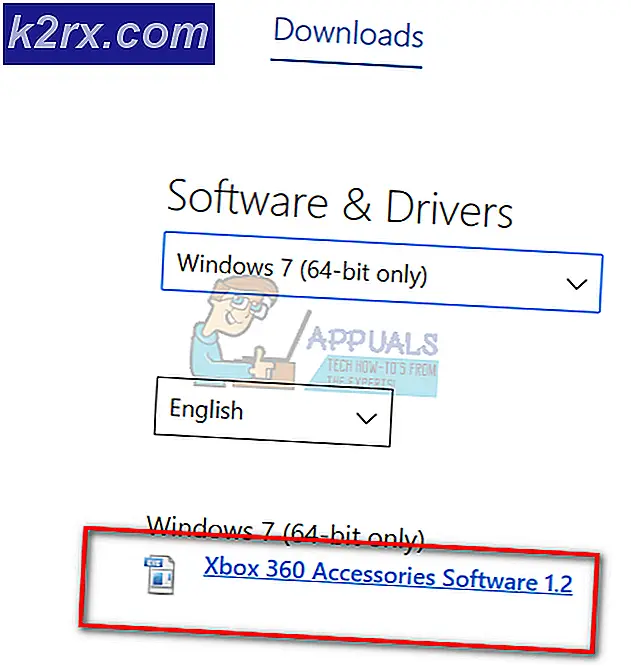แก้ไข: รหัสข้อผิดพลาด Xbox 0x8027025A
ผู้ใช้ Xbox One ได้รับการร้องเรียนเกี่ยวกับข้อผิดพลาด 0x8027025A ที่แสดงขึ้นเมื่อพวกเขาพยายามลงชื่อเข้าใช้หรือเริ่มต้นแอ็พพลิเคชัน Xbox One ตั้งแต่ Xbox One ออกมา ข้อผิดพลาด 0x8027025A มาพร้อมเสมอโดยข้อความแสดงข้อผิดพลาดที่อ่าน:
ด้วยเหตุผลบางอย่าง (ชื่อแอปที่ไม่สามารถเริ่มต้นได้) ใช้เวลานานในการเริ่มต้น
ข้อความแจ้งข้อผิดพลาดแจ้งให้ผู้ใช้ที่ได้รับผลกระทบเพียงแค่ลองลงชื่อเข้าใช้หรือเริ่มต้นแอ็พพลิเคชัน Xbox One ที่เฉพาะเจาะจงอีกครั้ง ข้อผิดพลาด 0x8027025A อาจหมายถึงอะไรจากปัญหาชั่วคราวกับบริการ Xbox Live ที่ป้องกันมิให้ Xbox ของคุณลงชื่อเข้าใช้หรือเริ่มต้นแอ็พพลิเคชัน Xbox One เพื่อให้มีปัญหาในการลงชื่อเข้าใช้กับโปรไฟล์ของคุณหรือแอ็พพลิเคชัน Xbox One ที่คุณพยายามเปิดโดยไม่ต้องเริ่มต้น ในระยะเวลาที่คาดไว้
ข้อผิดพลาดที่ป้องกันไม่ให้คุณลงชื่อเข้าใช้ขณะที่ใช้ Xbox One ของคุณหรือเริ่มต้นใช้งาน Xbox One อย่างน้อยหนึ่งอย่างไม่มีอะไรที่ต้องทำอย่างเบา อย่างไรก็ตามแม้ว่าคุณจะสามารถกำจัดข้อผิดพลาดนี้เองได้ ต่อไปนี้คือโซลูชันที่มีประสิทธิภาพที่สุดที่คุณสามารถใช้เพื่อลองแก้ไขข้อผิดพลาด 0x8027025A บน Xbox One:
โซลูชันที่ 1: ตรวจสอบดูว่าบริการหลักของ Xbox Live ไม่ทำงาน
หากบริการ Xbox Live Core ไม่ว่าด้วยเหตุผลใด ๆ คุณจะไม่สามารถลงชื่อเข้าใช้ Xbox One ของคุณและอาจทำงานผิดพลาด 0x8027025A ขณะที่พยายามทำ หากต้องการดูว่าบริการหลัก Xbox Live ล่มคุณต้อง:
- คลิก ที่นี่
- ตรวจสอบสถานะของ Xbox Live Core Services
ถ้าสถานะของ Xbox Live Core Services ปรากฏขึ้นตามปกติทุกสิ่งทุกอย่างกับบริการคือ A-ok อย่างไรก็ตามหากสถานะของบริการเหล่านี้แสดงเป็นสิ่งอื่นที่ไม่ใช่ข้อมูลปกติคุณพบผู้ร้ายผิดพลาด 0x8027025A อย่างไรก็ตามหากปัญหากับ Xbox Live Core Services ก่อให้เกิดข้อผิดพลาด 0x8027025A สำหรับคุณสิ่งเดียวที่คุณสามารถทำได้คือรอให้บริการหลักของ Xbox Live กลับคืนมาเป็นปกติ
PRO TIP: หากปัญหาเกิดขึ้นกับคอมพิวเตอร์หรือแล็ปท็อป / โน้ตบุ๊คคุณควรลองใช้ซอฟต์แวร์ Reimage Plus ซึ่งสามารถสแกนที่เก็บข้อมูลและแทนที่ไฟล์ที่เสียหายได้ วิธีนี้ใช้ได้ผลในกรณีส่วนใหญ่เนื่องจากปัญหาเกิดจากความเสียหายของระบบ คุณสามารถดาวน์โหลด Reimage Plus โดยคลิกที่นี่วิธีที่ 2: ลองเริ่มแอปที่เป็นอันตรายอีกครั้ง
หากคุณเห็นข้อผิดพลาด 0x8027025A ขณะที่พยายามเริ่มต้นแอ็พพลิเคชัน Xbox One อาจมีโอกาสเกิดขึ้นได้เพียงครั้งเดียวซึ่งในกรณีนี้เพียงแค่เริ่มต้นแอปที่เป็นอันตรายอีกครั้งควรทำให้โหลดโหลดขึ้น หากต้องการเริ่มใช้งานแอปอีกครั้งคุณต้องหยุดอินสแตนซ์ที่คุณพยายามโหลดก่อนหน้านี้เสียก่อน ในการดำเนินการดังกล่าวคุณต้อง:
- กดปุ่ม Xbox บนคอนโทรลเลอร์เพื่อเปิดคู่มือและเลือก โฮม
- เน้นกระเบื้องสำหรับแอปพลิเคชันที่ได้รับผลกระทบและให้ไฮไลต์ที่ปุ่ม เมนู
- เลือก ออก
เมื่อแอ็พพลิเคชัน Xbox One ถูกปิดลงให้รอประมาณ 10 วินาทีจากนั้นลองเริ่มต้นแอ็พพลิเคชันอีกครั้งเพื่อดูว่าโหลดเสร็จสมบูรณ์หรือไม่
วิธีที่ 3: ฮาร์ดรีเซ็ตคอนโซล Xbox One และแคช
ผู้ใช้จำนวนมากสามารถแก้ไขข้อผิดพลาด 0x8027025A โดยการรีเซ็ตคอนโซล Xbox One และแคชของตนอย่างหนัก ในการดำเนินการดังกล่าวคุณต้อง:
- กดปุ่ม Xbox บนคอนโซล Xbox One ค้างไว้เป็นเวลา 10 วินาทีซึ่งจะทำให้ปิดเครื่อง
- ถอดปลั๊กไฟออกจากคอนโซลของคุณ
- รอประมาณ 3 นาที
- เสียบแหล่งจ่ายไฟกลับเข้ากับคอนโซลของคุณ
- กดปุ่ม Xbox บนคอนโซล Xbox One เพื่อเปิดใช้งาน
เมื่อ Xbox One เริ่มบูตให้ตรวจสอบเพื่อดูว่าคุณยังคงทำงานอยู่ในข้อผิดพลาด 0x8027025A หรือไม่เมื่อต้องลงชื่อเข้าใช้หรือพยายามเริ่มแอปพลิเคชันของคุณ
โซลูชันที่ 4: ถอนการติดตั้งแอปที่มีปัญหาและติดตั้งลงในฮาร์ดดิสก์ภายนอกของคุณ
หากคุณพบข้อผิดพลาด 0x8027025A ขณะพยายามเริ่มเกมหรือแอปพลิเคชันที่คุณติดตั้งบน Xbox One ของคุณและใช้ HDD ภายนอกกับ Xbox One แทน HDD ภายในคุณอาจจะสามารถกำจัดข้อผิดพลาด 0x8027025A โดยสมบูรณ์ ถอนการติดตั้งเกมหรือแอ็พพลิเคชันที่ได้รับผลกระทบจาก Xbox One ของคุณแล้วติดตั้งใหม่บนฮาร์ดดิสก์ภายนอกแทนฮาร์ดดิสก์ภายในของคอนโซล โซลูชันนี้ได้รับการพิสูจน์ว่ามีประสิทธิภาพสำหรับผู้ใช้ Xbox One จำนวนมากที่ประสบปัญหาข้อผิดพลาด 0x8027025A ในขณะที่พยายามเริ่มเกม / แอปบนคอนโซลและผู้ที่ใช้ฮาร์ดดิสก์ภายนอก
PRO TIP: หากปัญหาเกิดขึ้นกับคอมพิวเตอร์หรือแล็ปท็อป / โน้ตบุ๊คคุณควรลองใช้ซอฟต์แวร์ Reimage Plus ซึ่งสามารถสแกนที่เก็บข้อมูลและแทนที่ไฟล์ที่เสียหายได้ วิธีนี้ใช้ได้ผลในกรณีส่วนใหญ่เนื่องจากปัญหาเกิดจากความเสียหายของระบบ คุณสามารถดาวน์โหลด Reimage Plus โดยคลิกที่นี่